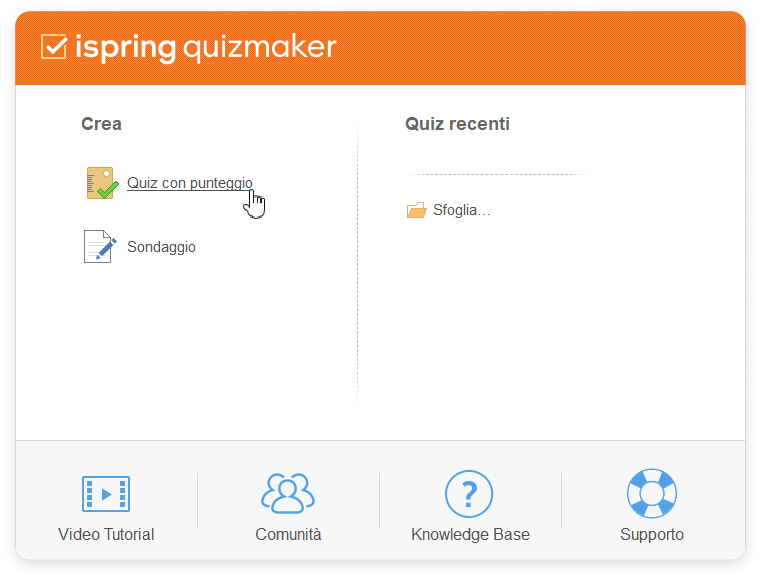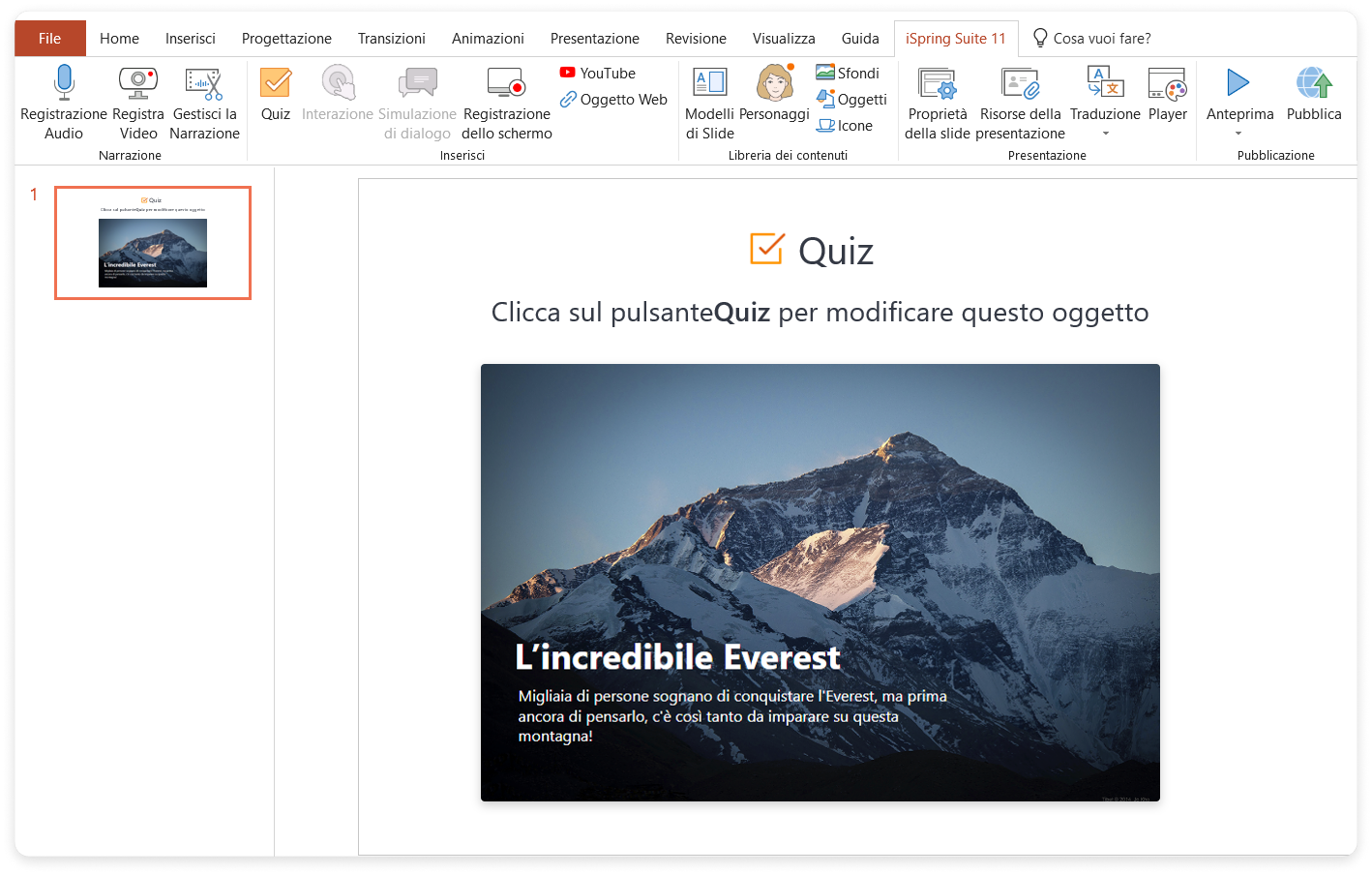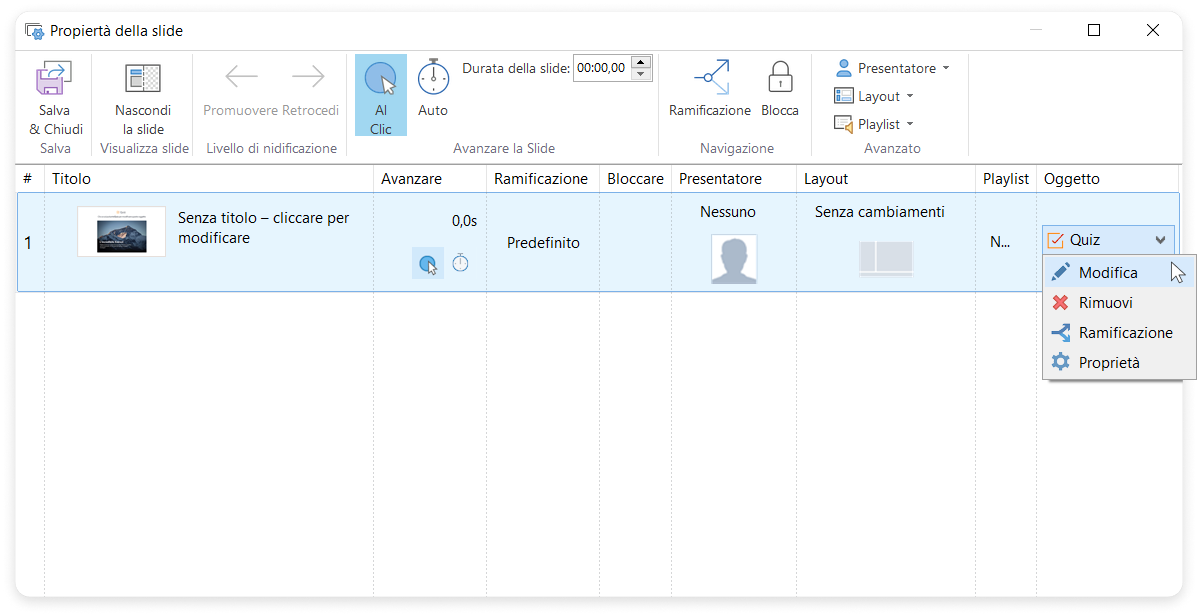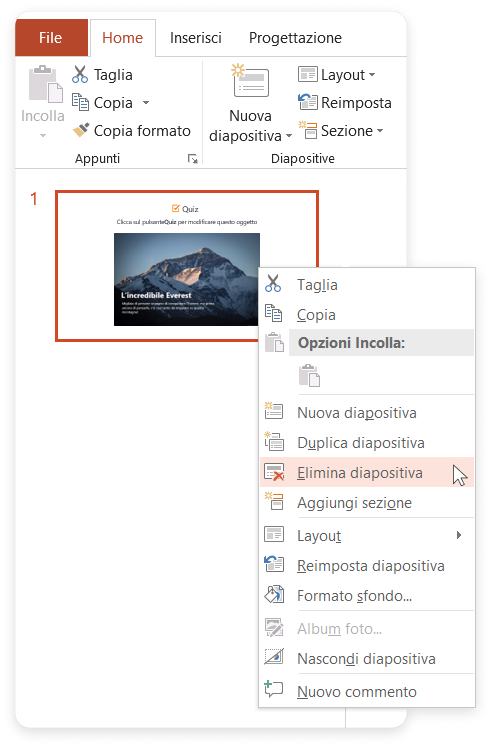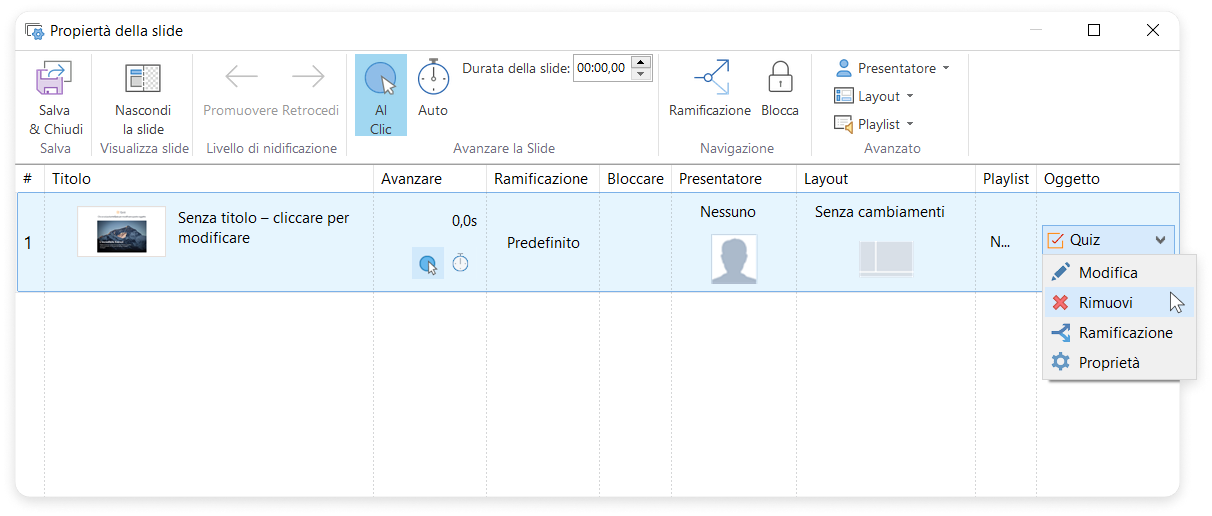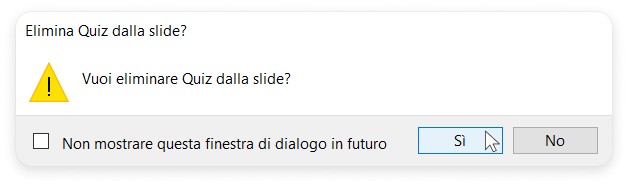...
- Fai clic sul pulsante Quiz nella barra degli strumenti.
- Prima di inserire un quiz, salva il corso sul tuo computer se non lo hai fatto in precedenza.
- Crea un nuovo quiz o sondaggio oppure seleziona un quiz o sondaggio precedentemente creato con iSpring QuizMaker.
- Dopo aver terminato il quiz, fai clic su Salva e ritorna al corso nella barra degli strumenti.
Il tuo quiz verrà aggiunto alla diapositiva specificata della tua presentazione.
...
- Seleziona la diapositiva con il quiz e fai clic sul pulsante Quiz nella barra degli strumenti.
- Apri la diapositiva con il quiz e fai clic sul pulsante Proprietà della slide nella barra degli strumenti.
Nella colonna Oggetto apri il menu Quiz e fai clic su Modifica.
Modifica il quiz e fai clic su Salva e ritorna al corso nella barra degli strumenti.
...
- Eliminare l’intera diapositiva dalla presentazione.
- Aprire la diapositiva con il quiz e fare clic sul pulsante Proprietà della slide nella barra degli strumenti.
Nella colonna Oggetti aprire il menu Quiz e fare clic su Rimuovi.
Poi, confermare la propria scelta.
Fare clic su Salva & Chiudi nella barra degli strumenti.